大家都喜欢将mp3设置为手机铃声,这时我们就需要对其进行剪切,本教程为大家介绍MP3铃声剪切器使用指南。
使用指南:
1:点击“输入文件”后面的小按钮,打开一个MP3文件。
2:点击“输出文件”后面的小按钮,选择剪切文件的保存位置。
3:点击“设置起点”按钮,就会把当前播放的位置设置为剪切的起点。
4:设置“设置终点”按钮,就会把当前播放的位置设置为剪切的终点。
5:确定完剪切起点和终点后,可以点击“测试效果”按钮来试听一下剪切的效果。
6:确定完剪切起点和终点后,点击“开始剪切”按钮进行剪切。
7:可以通过拖动播放进度滑杆调节播放进度。
8:可以通过点击“时”、“分”、“秒”、“毫秒”后面的小按钮![]() 来微调剪切位置。
来微调剪切位置。

注意:如果听完测试效果后无法通过滑杆向后拖动进度,这时再点击一下“播放”按钮即可解决问题。
技巧:
在播放过程中,边听边设置剪切的起点和终点,可以更准确的确定剪切的位置。所以,设置剪切点前一定要先播放音乐。
通过点击“时”、“分”、“秒”、“毫秒”后面的小按钮![]() 来微调剪切位置。
来微调剪切位置。
如果在播放过程中设置剪切的位置,播放进度会立刻转到设置点,可以很清楚的听到剪切的位置。
剪切前点击“测试效果”按钮,可以减少实际剪切的次数,提前获得剪切的实际效果。
剪切前如果有播放器正在播放剪切片段,建议关闭播放器,在vista和win7系统上,可能出现文件读写重读。
注册方法:
获得注册码后点击菜单“帮助”—>“注册”,弹出注册窗口
在注册窗口里输入注册码,点击“注册”按钮
如果注册正确,则会提示注册成功,否则显示错误信息
如果没有注册码,可以点击“软件试用”按钮进行试用,系统有一定数量的试用次数,使用次数用完后,如果要继续使用,需要购买注册码。
注册和试用都需要通过服务器验证身份,因此一定要保证计算机连接互联网,并在有防火墙提示的时候解除防火墙对该软件的阻止。
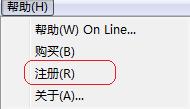
cadddbb475 width=366>












 相关攻略
相关攻略
 近期热点
近期热点
 最新攻略
最新攻略